在上一节,我们对Drupal所需的本地运行环境做了一些介绍,本文将介绍 Windows 下本地环境 Acquia dev desktop 2 的安装和配置。在之前我们有介绍过“Acquia dev desktop” 1.x 的安装教程,目前官网发布了Acquia dev desktop 2,2.x 的安装过程和1.x基本上差不多。
本文将介绍以Acquia dev desktop 2 RC版为例介绍Acquia dev desktop 2的安装。
准备工作:
下载Acquia dev desktop:
- 官方下载地址:https://www.acquia.com/downloads
- 百度云下载地址:http://pan.baidu.com/s/1miJc1ra
开始安装
- 接下来就可以开始安装了,基本上就是一直按Next。双击安装包,进入安装界面。
- 进入第二步,这时是让你选择是否安装本地邮件服务器,Acquia Dev Desktop 默认带了XMail server,你可以选择是否安装,这里我们保持默认安装。这一步只需点击“Next”继续。
- 第三步,安装Acquia Dev Desktop Control Panel,Apache,PHP(这里包含3个版本5.3.x,5.4.x,5.5.x)和phpMyadmin (4.2.9.1),这一步也是只需点击“Next”继续。
- 第四步,选择是否同意协议,不用说了,继续“Next”。
- 第 五步,选择Dev Desktop包(Apache, Mysql等)安装在哪个目录。这2个你可以保持默认,也可以修改其他目录,这里我们都修改一下。第一个改为:D:\Program Files\devDesktop,第二个改为:D:\Sites\devdesktop。 然后继续“Next”。
- 第六步,设置apache和mysql的端口,这里保持默认。
- 第八步,确认上一步端口信息,继续“Next”。
- 第八步,“Read to install”,这才开始安装,继续“Next”。
然后,即进入安装状态:
- 第九步,完成安装前的最终确认。
这个过程可能会出现mysql和apache被Windows防火墙拦截,你需要点击“允许访问”。
然后点击“Finish”完成安装。到此我们就已经完成了Acquia Dev Desktop的安装。
- 接下来会还有一个提示:
这里有3个按钮让我们选择:
- Show from scratch, I don't have an existing Drupal site (本地尚无Drupal站点)
- Start with an existing Drupal site located on my computer (启动一个本地已有的Drupal站点)
- Start with an existing Drupal site located on Acquia Cloud (启动一个Acquia云主机上已有的Drupal站点)
这里你根据自己需要选择,我们这里假设之前没有Drupal站点,那么,我们点击“Show from scrach, I don't have an existing Drupal site”,同时,将“Show this window when starting”(当启动时显示该窗口)前面的勾去掉,下次不再提示。
这样即完成了Acquia Dev Desktop 2,虽然有十步,其实除了一两条需要简单配置的,其他都是直接按Next按钮即可。
以上,我们就是Acquia Dev Desktop 2 的安装过程介绍,在接下来,下一节,龙马将会介绍Acquia Dev Desktop下安装Drupal以及Acquia Dev Desktop的界面使用介绍,感谢您的关注,下期再见!
没用过 ,有机会尝试以下~
没用过 ,有机会尝试以下~
为什么不鸟linux用户呢?
期待linux版……
我用过这个Acquia Dev Desktop,但是有个问题
我是听宁皓网的王皓介绍过这个Acquia Dev Desktop,也安装使用过。我是在内网环境下部署网站,使用Acquia Dev Desktop后,其他网络上的电脑直接输入内网IP地址不能访问网站,需要修改哪里的设置呢?难道默认的不是80端口吗?
使用 dev desktop 恢复网站
求助楼主,dev desktop2 怎么将导出的网站重新还原呢?研究很久不能解决,请多指导~

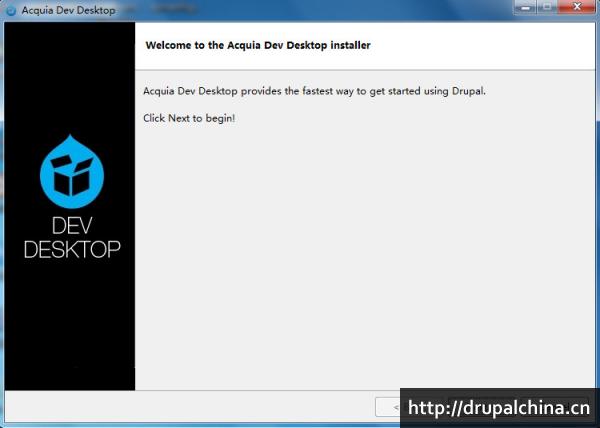
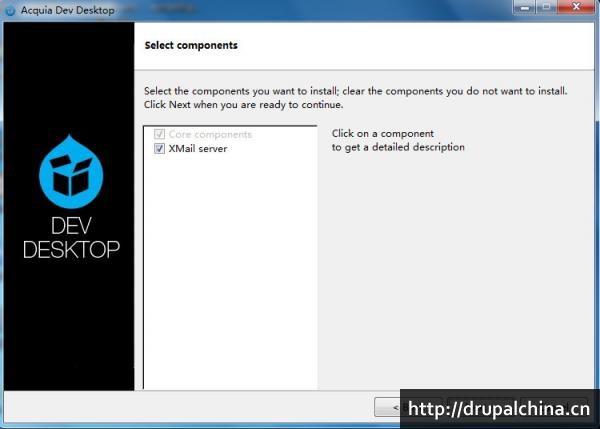
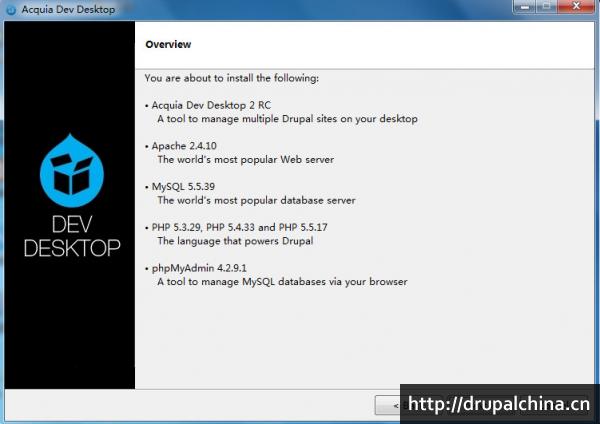
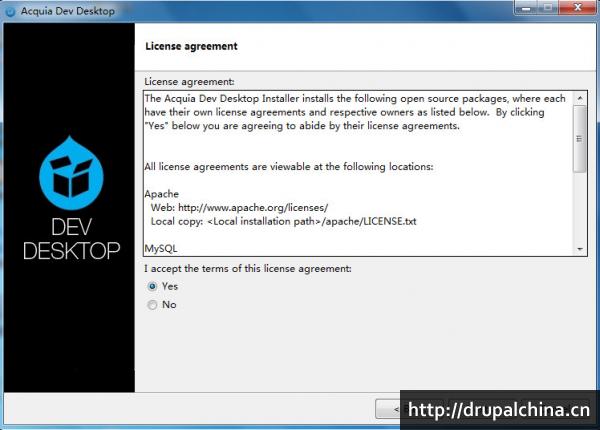
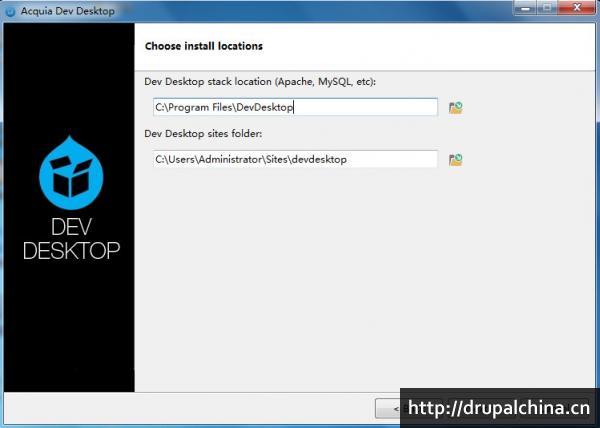
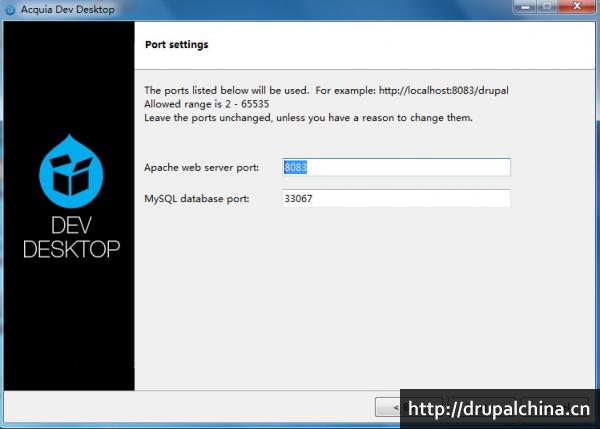
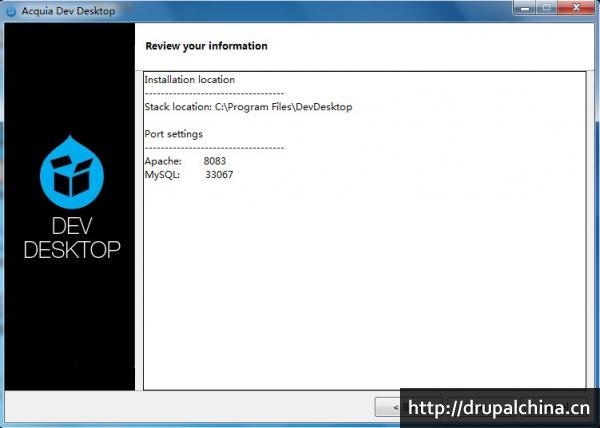
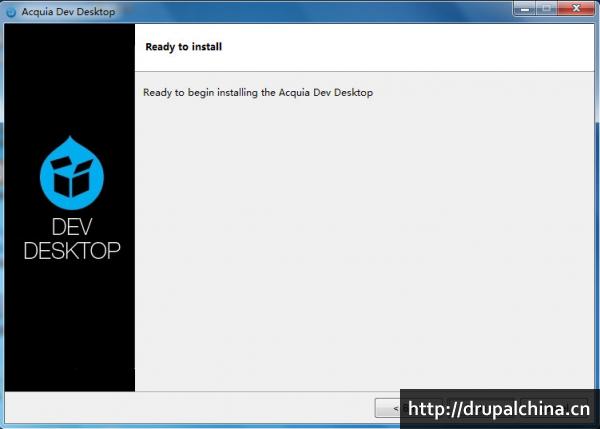
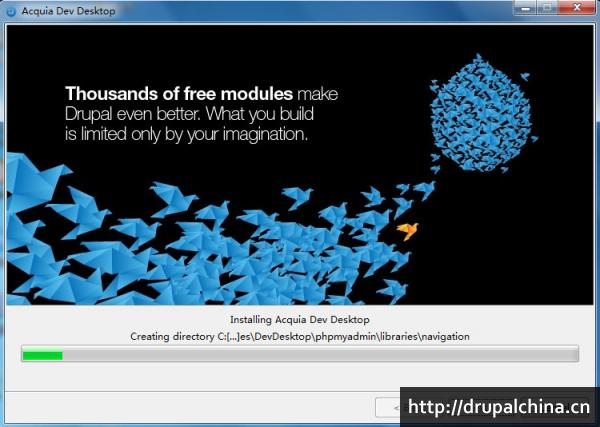


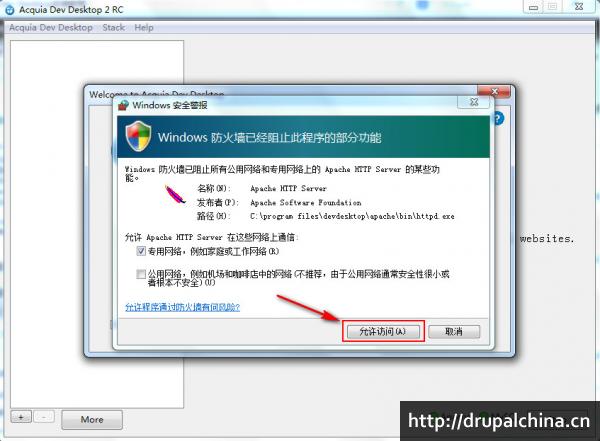
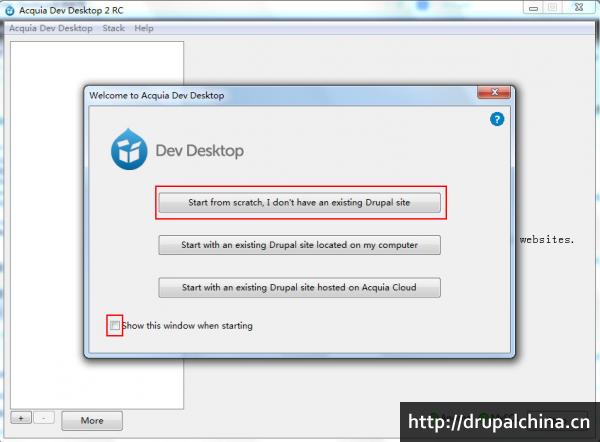
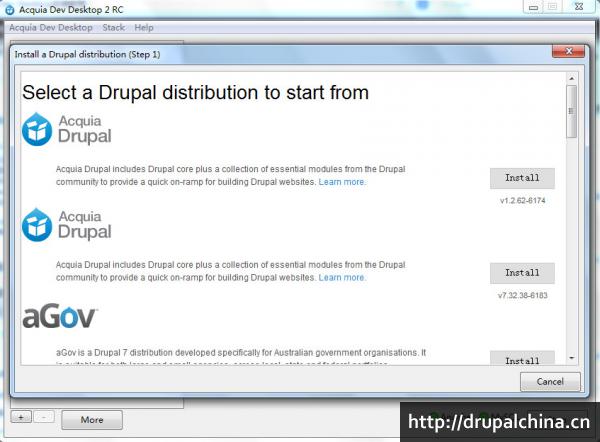
期待下一期
期待下一期